Gmail Labs dodaje nową funkcję inteligentnych etykiet

Kiedy Google wprowadziło skrzynkę odbiorczą Priority 7 miesięcytemu był to ogromny sukces. Od tego czasu e-maile, które rozpoznaje Gmail, są pilne i ważne, ustawione na własną skrzynkę odbiorczą. Otrzymują również automatycznie etykietę „Ważna”, która wygląda jak mała żółta ikona strzałki. Dzisiaj Gmail uruchomił swoją najnowszą funkcję laboratoryjną, Smart Labels, która próbuje zrobić to samo w bardziej zarządzanej skali. Jak dotąd jest fajnie!
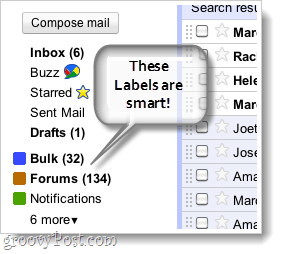
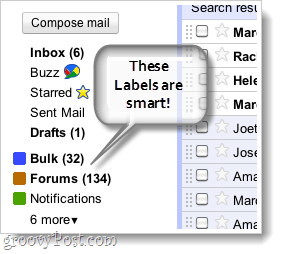
Przeciętny użytkownik poczty e-mail otrzymuje znacznie więcej wiadomości e-mailniż kiedykolwiek będą mogli czytać. Z tego powodu Google wprowadziło etykiety, ale wymagało to skonfigurowania bardzo konkretnych filtrów. Etykiety inteligentne działają podobnie jak zwykłe etykiety tworzone przez użytkowników, z tym wyjątkiem, że automatycznie wykrywają, które e-maile mają w nich znaleźć. Inteligentne etykiety klasyfikują wiadomości e-mail na podstawie tematu, nadawcy i słów kluczowych w samych wiadomościach e-mail. Do tej pory istnieją tylko 3 różne rodzaje inteligentnych etykiet:
- Wielka ilość
Wszystko, co można uznać za „masową pocztę”, ma etykietę zbiorczą. Zwykle obejmuje to biuletyny i pocztę promocyjną. - Fora
Grupowe listy mailingowe i odpowiedzi na fora dyskusyjne będą oznaczone etykietą Fora. - Powiadomienia
Potwierdzenia, wyciągi z rachunków, bezpośrednie wiadomości i wszelkie bardzo krótkie osobiste e-maile.
Wiadomości, do których zastosowano inteligentne etykietypozostaną w Twojej skrzynce odbiorczej, wystarczy przypisać etykietę do łatwego sortowania. Jeśli jest włączony i chcesz zapobiec wyświetlaniu wiadomości e-mail z tymi zastosowanymi etykietami w skrzynce odbiorczej - możesz przejść do Gmaila Ustawienia> Etykiety i pod Pokaż na liście wiadomości ustaw etykietę na ukryć.
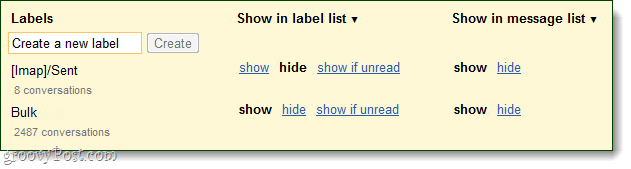
Jak włączyć inteligentne etykiety w Gmailu
Krok 1
W swojej ulubionej przeglądarce zaloguj się do Gmaila. Stamtąd Kliknij ten Koło zębate ikona obok nazwy użytkownika i Wybrać Labs.
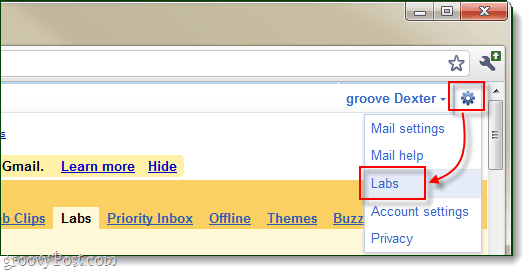
Krok 2
w Wyszukaj laboratorium pudełko, Rodzaj w smartlabels. Laboratoria Gmaila powinny automatycznie dostosować listę laboratoriów dla Ciebie.
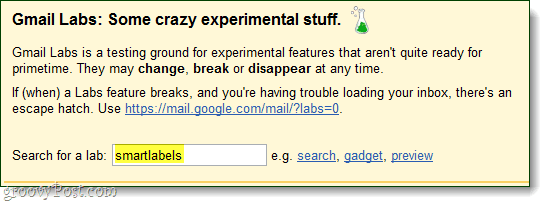
W ramach dostępnych laboratoriów Kliknij ten Włączyć kula dla SmartLabels. Raz zrobione, Kliknij Zapisz zmiany.
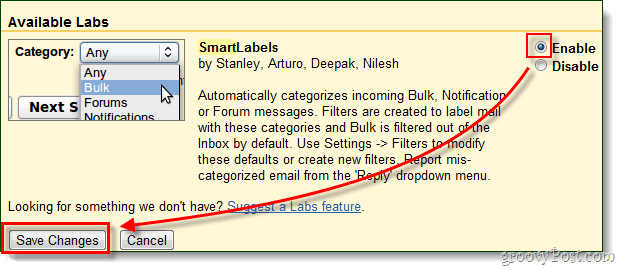
Gotowe!
Etykiety SmartLabels powinny być teraz włączone dla Twojego Gmailakonto! Osobiście mam już na koncie skonfigurowanych wystarczającą liczbę etykiet, które nie są aż tak przydatne. Jednak jeśli zespół laboratoriów będzie nadal ulepszał tę funkcję i dodawał do niej kilka dodatkowych etykiet. Widziałem, jak zastępuje większość moich istniejących etykiet.
Co sądzisz o nowej funkcji laboratoriów? Powiedz nam o tym w komentarzach poniżej!










zostaw komentarz